第4回 PCの数を増やして幸せになる:“タダ”で幸せになるソフトウェアパラサイト(2/2 ページ)
今回はフリーになったVirtual PCの話。アレ専用のPCがあったらなあ、と思う人は必見だ。
「復元ディスク」は有効にしておこう
ではいったんバーチャルマシンを終了させよう。「状態を保存する」か「電源を切る」かと聞かれるが、まだ何もしていないので「電源を切る」でかまわない。Virtual PC コンソールから「設定」をクリックして、現在のバーチャルマシンの設定を見てみよう。先ほどのウィザードで指定しなかった項目がたくさんあるのが分かる。例えばHDDは3台まで搭載できるし、シリアルポートも実際のポートにバインドしたり、代わりに名前付きパイプやテキストファイルを指定することもできる。
ここで注目したいのは復元ディスクの項目だ。復元ディスクを有効にすると、バーチャルマシンを起動している間(セッション)の変更がバーチャルハードディスクイメージファイルとは別に保存される。そしてこの変更点をセッション終了時に保存するか削除するか選択できるようになる。保存するを選べば変更点がすべてバーチャルハードディスクイメージファイルに反映されるし、削除ならセッション中の変更はなかったことになる。
「なかったことになる」……なんだかささやかな幸せを予感させてくれる響きだ。そういえばシェアウェアの中には、試用期間中の使用回数を制限しているものがあったりするなあ。
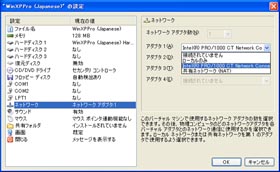
 Virtual PC コンソールから「設定」をクリックすると、一通りのI/Oや周辺機器がサポートされているのが分かる。ただしUSBはない(画面=左)。復元ディスクが有効になっている場合の終了オプション(画面=右)。「状態を保存し、変更を保存する」はいわゆるハイバネーションと同様
Virtual PC コンソールから「設定」をクリックすると、一通りのI/Oや周辺機器がサポートされているのが分かる。ただしUSBはない(画面=左)。復元ディスクが有効になっている場合の終了オプション(画面=右)。「状態を保存し、変更を保存する」はいわゆるハイバネーションと同様さて、OSのインストーラを用意して、通常のインストールと同様に作業を進めていこう。HDDのフォーマットはやたらと速い半面、ほかの処理は当然ながらホストOSよりもパフォーマンスは落ちる。これはもう気長に待つしかない。もっとも、締め切りまで3時間を切ったライターでもない限り、叫び出したくなるほど我慢ができない処理速度というわけではない。
バーチャルマシン追加機能で使い勝手を向上
OSをインストールしてみると分かるが、ゲストOSとホストOSの連携というのはそれほど強くはない。ゲストOSのウィンドウをクリックするとマウスの制御がゲストOS側に移り、この状態で右ALTを押せばホストOS側に戻る。頭では理解できるのだが、ホストOS側から見ると単なるアプリケーションのように1つのウィンドウで動作しているのに、そのウィンドウをクリックするとマウスが外に出られなくなる。なんだかややこしい。さらにホストOSとゲストOS間のファイルのやり取りもネットワーク上で共有するしかない。
この使い勝手を大きく改善するのがバーチャルマシン追加機能だ。メニューからバーチャルマシン追加機能のインストール/更新を選択してインストールを行おう。これでゲストOS上にマウスカーソルが来るとゲストOS側として、ホストOS上に戻るとホストOS側として制御されるようになる。また、デスクトップにドラッグ&ドロップでファイルを移動・コピーできるようになり、直感的な操作が可能になる。
以上で幸せになる布石はととのった。あとはこの仮想PCを“何か”の専用マシンとして各自思いつくまま使ってほしい。
それで結局のところ何に使うのだ?
この連載を読んで言われるがままにVirtual PC 2004をインストールしてみたのはいいけれど、すべてのOSを試して製品のQAやサポートをするわけでもないし、Linuxのインストール画面をキャプチャする必要があるライターでもないので「いったい何に使うんだよ」と思っている人がいるかもしれない。
確かに、Live CDでペネトレーションテストをしながらいつもどおりネットをぶらぶらしたいとか、どうやればIDを変えられるんですかと尋ねたらfusianasanと入れればいいと言われてひどいめにあった経験があるとか、Wi……P2Pで見知らぬ人とファイル交換ができる便利なソフトを使いたいけれど重要なデータもたくさん入っているPCだからちょっと不安だよとか、そんなことを考える人でもなければあまり役に立たないソフトかもしれない。
さて、2回に1回は次回予告をぶっちぎっている本連載。予告内容を覚えている人はおそらくいないだろうということで、次回は無線で飛び交うパケットを可視化してみる。
Copyright © ITmedia, Inc. All Rights Reserved.
関連記事
 第3回 コーデックや拡張子を調べて幸せになる
第3回 コーデックや拡張子を調べて幸せになる
今回はコーデックの話。「半年ROMってろ」などと言われて悲しい思いをしたことがある人は必見だ。 第2回 地球を眺めて幸せになる――「Google Earth 4」
第2回 地球を眺めて幸せになる――「Google Earth 4」
この連載では、知っていると少しだけ幸せになれる、そんなフリーソフトを紹介していく。やはり最近注目のソフトといえば、「Google Earth 4」なのだ。 第1回 プログラムの挙動を覗いて幸せになる
第1回 プログラムの挙動を覗いて幸せになる
この連載では、知っていると少しだけ幸せになれる、そんなフリーソフトを紹介していく。うっかり使い方を間違えると“もう少しだけ”幸せになることだってあるかもしれない。 まずはVirtual PC 2004でDOSゲームを復活させる (1/3)
まずはVirtual PC 2004でDOSゲームを復活させる (1/3)
ゲイムマンの人気連載「レトロゲームが大好きだ」のPCバージョン。しかし、そこは「勝手に連載」なので、相変わらずの「自分本位」ネタになるのでご勘弁を。ゆえにサブタイトルも「レトロ“DOS/V”“PC”“ウォー”ゲームが好きじゃー」が正しいことになる。PC-9800系ゲームを期待されたみなさん、あしからず。 Mac OS Xで作業しながらGyaOを見る、は本当か?――「Parallels Workstation」を検証する
Mac OS Xで作業しながらGyaOを見る、は本当か?――「Parallels Workstation」を検証する
既報の通り、Intel Mac初の仮想化ソフトである「Parallels Workstation 2.1 β3 for Mac OS X」がリリースされた。Mac OS XとWindows XPの同時利用を“実用的な”速度で実現できるのであれば、デュアルブートになる「Boot Camp」より使い勝手はいいはず。さっそくこれを試してみた。
